在Excel中自动填充工作日的两种方法
我们在工作中往往会制作很多关于工作日的日程安排或者其他一些事项,那么在Excel表格中我们怎样自动填充工作日,去掉休息日呢?今天我就来教大家两种自动填充工作日的方法。方法很简单,保证能让你的工作事半功倍。
第一种方法:下拉法
首先,在WPS表格中输入起始日期。这个不要在单元格中直接输入,而是要用公式输入。就是我红色箭头所指的方向,不然单元格输入的没有年份只有月和日。
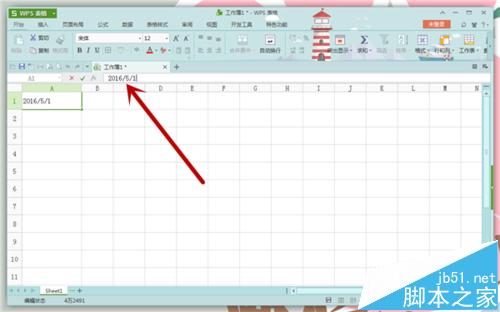
把鼠标放在起始单元格的右下方,这时鼠标变成了一个“十字”,往下拉,拉到你所需要的日期停止即可。停止行会显示所在行的日期,所以不需要自己计算。
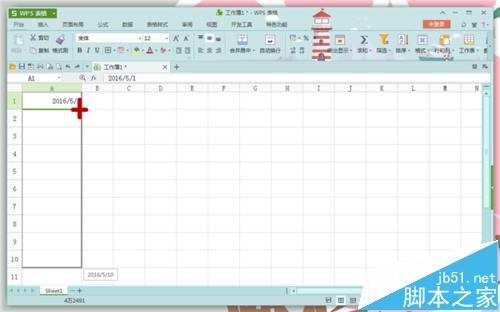
然后松掉鼠标,我们发现所有的日期已填充完毕。在右下角红色箭头所指的方向我们可以发现一个类似单元格的小框框,点击它右边的“小三角”。
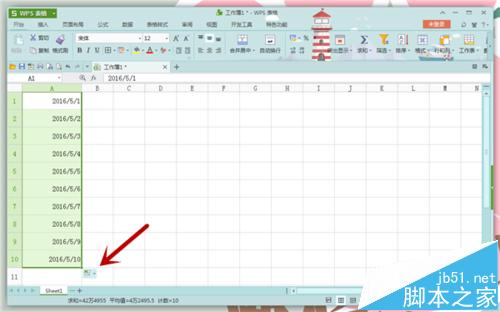
“小三角”点击过后,会弹出一个下拉的对话框,选择中间的“以工作日填充”,在“以工作日填充(W)”前面的小圆圈里鼠标点一下即可。
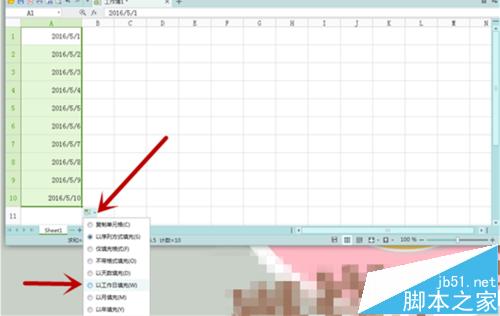
然后我们在看工作表,会发现从5月1号到5月12号少了两天,少了7号和8号,而这两天正是周六周日,剩下的都是工作日,当然国家法定节日是需要另外标注的。
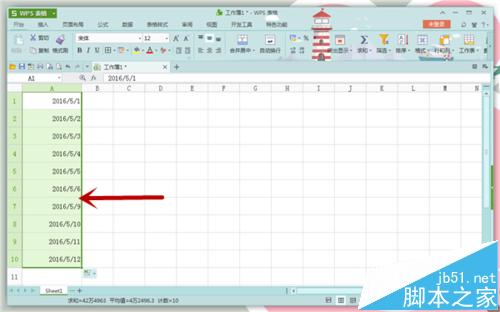
第二种方法:工具栏设置法
首先,我们还是输入好日期,然后利用下拉法输入好所有的时间日期。方法是在公式处输入起始日期,然后鼠标放在起始单元格右下角成“十字”往下拉即可。
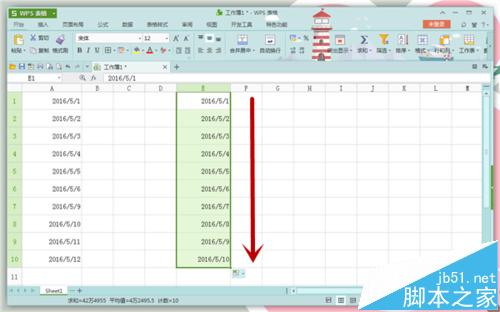
在工具栏“开始”中找到“行和列”,点击旁边的“小三角”出现一个下拉菜单,选择“填充”--“序列”,图中都已用红箭头指出,大家可以仔细看一下图。

点击过“序列”之后,会弹出一个对话框,我们找到“日期”、“工作日”,在前面的小圆圈点一下即可,步长值也是可以设置的,最后点击“确定”就可以了。
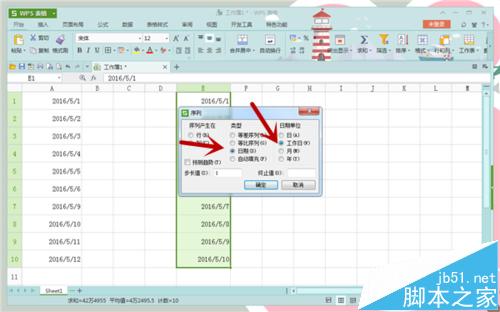
“确定”之后,我们发现这种自动填充工作日的方法和之前的那种方法最后得到的答案都是一样的,至于哪种方法更方便,这个要看各人的爱好了。
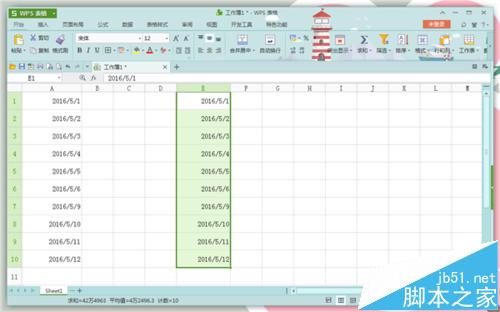
注意事项
Excel中自动填充工作日之前,你首先要学会怎么在工作表中输入日期,在这篇文章中我已把输入日期的方法教给大家了。自动填充工作日的设置还是比较简单的,不要小看这些小的设置技巧,关键的时候可以让我们节省不少时间呢!
以工作日填充 自动填充工作日 填充序列只填充工作日 excel以工作日填充 表格填充法工作日 日期填充周末 怎么填充日期 excel 工作日 如何自动填充日期版权声明
本文来自投稿,不代表本站立场,转载请注明出处。
